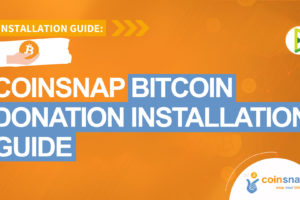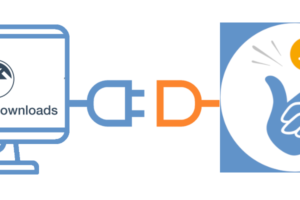Coinsnap для JTL-Store
Принимай платежи Bitcoin и Lightning в JTL-Store с помощью Coinsnap.
Coinsnap для JTL Store позволяет тебе обрабатывать платежи Bitcoin Lightning через Lightning Network в твоем интернет-магазине JTL.
С плагином Coinsnap Bitcoin Lightning payment plugin для JTL Store все, что тебе нужно, — это кошелек с адресом Lightning, чтобы принимать платежи Bitcoin Lightning в своем магазине.
Плагин оплаты Coinsnap для JTL Store делает покупку твоих предложений с помощью Bitcoin Lightning удивительно простой для твоих клиентов: они могут завершить твои транзакции, просто отсканировав QR-код, сгенерированный плагином Coinsnap, и авторизовав платеж.
После авторизации платеж зачисляется на твой кошелек Lightning в режиме реального времени.
- Демонстрационный магазин JTL Coinsnap: https://jtl.coinsnap.org/
- Статья в блоге: https://coinsnap.io/coinsnap-for-jtl-store/
- GitHub: https://github.com/Coinsnap/Coinsnap-for-JTL

Демонстрационная страница JTL-Store
Если ты хочешь сам попробовать, как можно принимать платежи Bitcoin и Lightning с помощью магазина JTL, посети наш демо-магазин JTL по этой ссылке.
На странице нашего демо-магазина ты найдешь наш демо-продукт — футболку. Выбери ее, чтобы протестировать оплату с помощью Bitcoin и Lightning.
В конце ты получишь QR-код, который нужно отсканировать своим кошельком, чтобы расплатиться с Coinsnap биткоинами и лайфхаками!
Загрузи Coinsnap для JTL с GitHub
Ты можешь скачать плагин Coinsnap for JTL со страницы Coinsnap на Github и установить его на свой WordPress-сайт.
Зайди на страницу Coinsnap на Github. Там ты найдешь все платежные модули, предоставляемые Coinsnap. Перейди в раздел Coinsnap for JTL. Перейди в каталог Coinsnap Github в раздел Coinsnap for JTL.
Там ты найдешь зеленую кнопку с надписью Code.
Когда ты нажмешь на нее, откроется меню и появится Download ZIP.
Здесь ты можешь скачать последнюю версию плагина Coinsnap на свой компьютер.
- Скачай ZIP-файл: Ты уже выполнил эту часть работы, скачав jtl_coinsnappayment-main.zip.
- Распакуй ZIP-файл: Распакуй файл в папку на своем компьютере. После извлечения у тебя должна появиться папка с названием jtl_coinsnappayment-main.
- Переименуй папку: Переименуй извлеченную папку из jtl_coinsnappayment-main в jtl_coinsnappayment.
- Заново распакуй папку: Запиши переименованную папку обратно в новый ZIP-файл. Теперь ZIP-файл должен содержать папку jtl_coinsnappayment на корневом уровне.
- Загрузи новый ZIP-файл: Вернись в бэкенд JTL и загрузи только что созданный ZIP-файл с помощью перетаскивания или найдя его. Теперь JTL должен правильно распознать структуру папок и завершить установку без ошибок.
Установи Coinsnap на JTL-Store
Как только ты зарегистрируешься в Coinsnap, ты сможешь войти в свой магазин JTL-Store и получить доступ к бэкенду JTL-Store.
Если ты еще не создал свой аккаунт в Coinsnap, то можешь создать его по этой ссылке. Прежде чем приступить к работе с бэкендом JTL Store, убедись, что ты скачал наш плагин для JTL Store с нашей страницы на GitHub. Когда ты получишь доступ к бэкенду JTL Store, перейди по адресу:
(1) Менеджер плагинов
Перейди в менеджер плагинов в левой области навигационного меню.
(2) Вкладка загрузки
Выбери вкладку «Загрузка», которая будет последней с правой стороны. После того как ты выбрал вкладку «Upload-tab», (3) перетащи на страницу .zip-файл, который ты скачал с нашей github-страницы Coinsnap for JTL-Store Plugin.
(1) Область способов оплаты
После успешной активации плагина перейди к способам оплаты.
(2) Кнопка «Редактировать»
Выбери «Coinsnap Payment» и нажми на кнопку «Edit» — маленький карандаш, который находится последним в строке.
(1) Общие настройки
Во-первых, ты можешь сделать общие настройки, которые будут у тебя в методе оплаты Coinsnap.
(2) Store-ID и Api-Key
Введи в нужные поля ID магазина и api ключ, которые ты скопировал ранее.
(3) Кнопка «Сохранить»
После того как ты заполнил поля, нажми на кнопку «Сохранить», чтобы активировать этот способ оплаты.